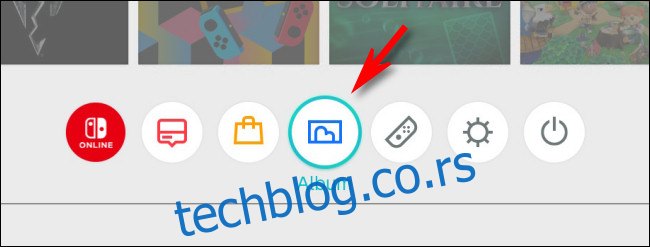Ако ваша Нинтендо Свитцх конзола ради Систем 11.0.0 или више, сада можете бежично да пренесете до 10 снимака екрана и један по један видео на паметни телефон или таблет помоћу КР кода. Ево како то функционише и како да га подесите.
Како то функционише?
Када делите снимке екрана или видео записе са свог Свитцх-а на паметни уређај преко КР кода, Свитцх прво креира сопствену локалну Ви-Фи приступну тачку. Затим дели како се можете повезати на њега са својим телефоном путем КР кода. Када га примите, ваш паметни телефон се привремено повезује на локалну Ви-Фи мрежу Свитцх-а.
Затим, Свитцх вам даје други КР код. Ово вашем телефону даје адресу привременог веб сервера у Свитцх-у са везама до снимака екрана и видео снимака које делите. Одатле можете преузети слике или видео записе на свој телефон.
Када завршите, Ви-Фи мрежа Свитцх-а нестаје и ваш паметни уређај се аутоматски поново повезује на своју уобичајену Ви-Фи приступну тачку. Прилично је чудно, али ради са иПхоне уређајима, Андроид телефонима, иПадима, Киндле Фирес или било којим другим мобилним уређајем.
Како локално делити слике екрана и видео записе преко КР кода
Да бисте делили медије са свог Свитцх-а, прво ћете желети да се уверите да ради систем 11.0.0 или новији. Ако јесте, отворите „Подешавања система“, идите до „Систем“, а затим изаберите „Ажурирање система“.
Затим, у главном менију изаберите икону Албум (круг са правоугаоном фотографијом неких закривљених брда у Марио стилу).
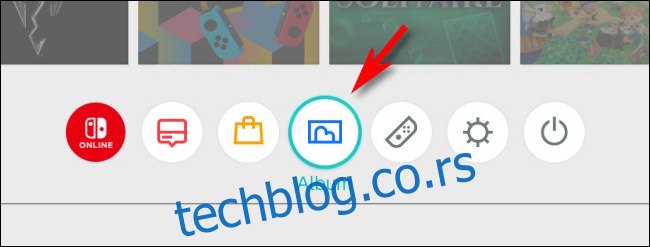
Пронађите и изаберите фотографију или видео који желите да поделите са паметним телефоном, а затим притисните А да бисте отворили „Дељење и уређивање“.
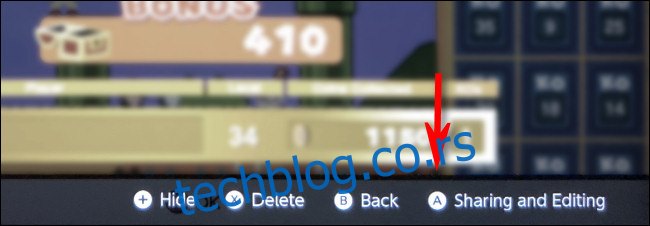
На бочној траци „Дељење и уређивање“ изаберите „Пошаљи на паметни телефон“.
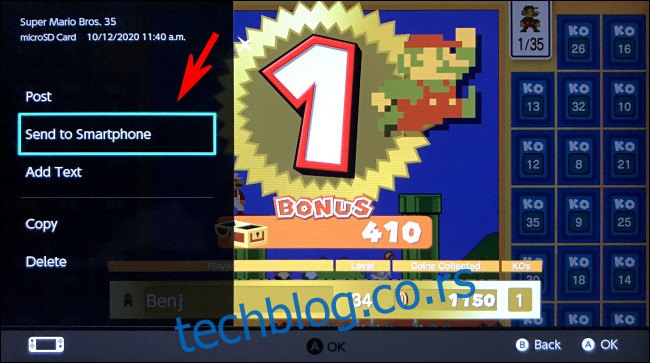
Појавиће се искачући прозор са питањем да ли желите да делите „Само овај“ или да ли бисте радије „Пошаљите групу“. Опција серије ће послати највише 10 слика и 1 видео истовремено, а можете их изабрати у практичном интерфејсу за сличице.
Међутим, за наш пример ћемо изабрати „Само овај“.
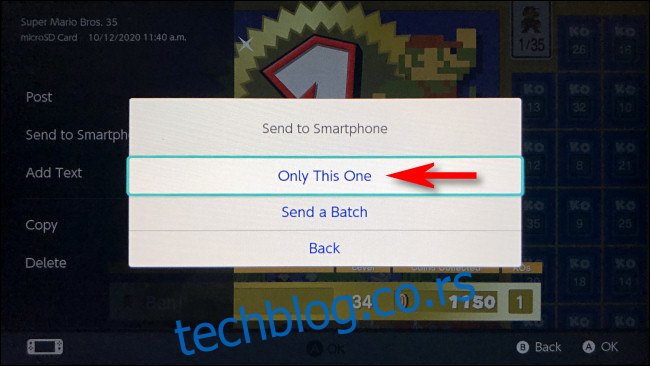
Појавиће се екран „Пошаљи на паметни телефон“ који укључује КР код. На паметном телефону или таблету отворите апликацију Камера и скенирајте КР код. Користимо иПхоне, али ово такође функционише са иПад-ом и Андроид уређајима који могу да скенирају КР кодове.
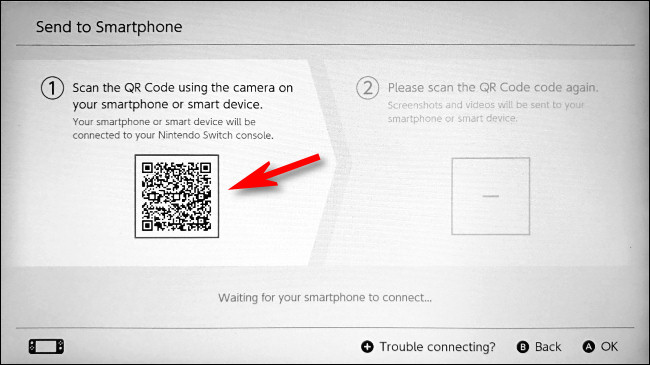
Након скенирања кода, додирните „Придружи се“ у обавештењу са питањем да ли желите да се придружите локалној Ви-Фи мрежи Свитцх-а. Имаће име попут „свитцх_8057Ц0001“. Изгледа помало застрашујуће, али не брините – само се повезујете на своју локалну Свитцх јединицу.
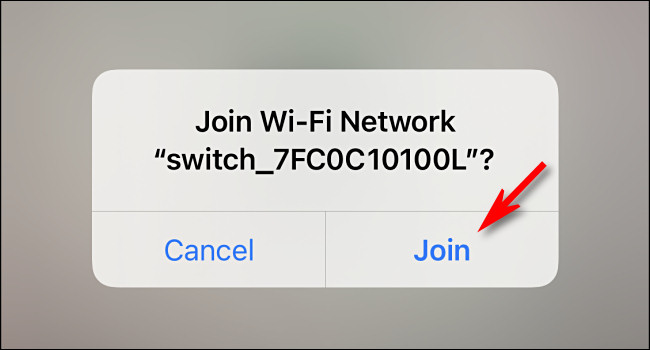
Након што се ваш паметни уређај повеже, други КР код ће се појавити на вашем прекидачу.
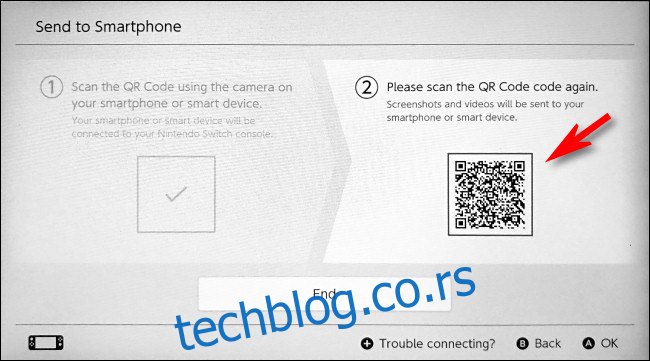
Скенирајте га паметним уређајем, а затим додирните везу у обавештењу које се појави да бисте га отворили у прегледачу.
Тада ћете видети веб страницу која укључује сличицу слике коју сте изабрали да делите. Ако одаберете да делите скуп слика, све ће се појавити на овој страници као сличице.
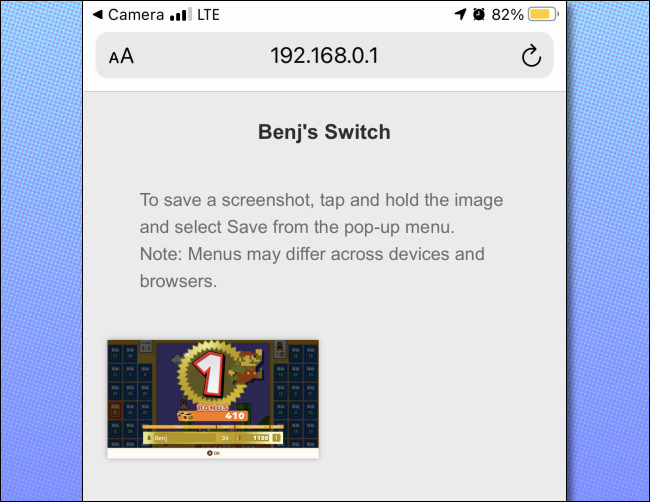
Одатле можете да сачувате сваку слику или видео на свом уређају. Да бисте то урадили на иПхоне-у, само држите прст на слици на тренутак, а затим додирните „Додај у фотографије“ у менију који се појави.
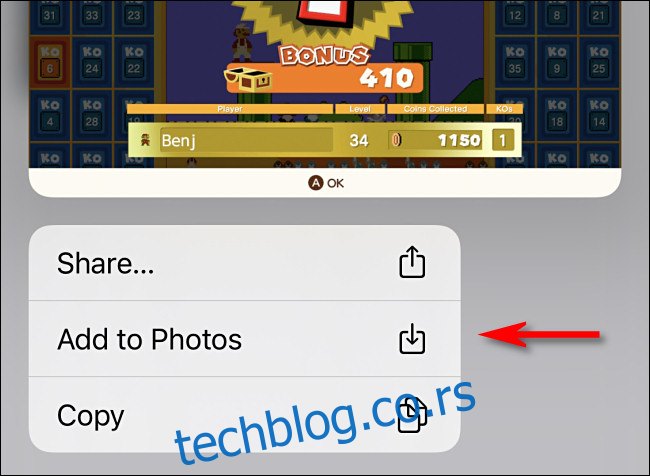
Након тога, вратите се на свој прекидач и додирните „Крај“.

Ово затвара Ви-Фи везу, а убрзо након тога, ваш паметни телефон би требало да се аутоматски поново повеже на своју жељену Ви-Фи приступну тачку. Ако није, мораћете да посетите подешавања уређаја и поново се повежете ручно.
Ако икада будете морали да пренесете више Свитцх снимака екрана у будућности, такође можете да их преместите на ПЦ или Мац помоћу мицроСД картице или УСБ кабла.